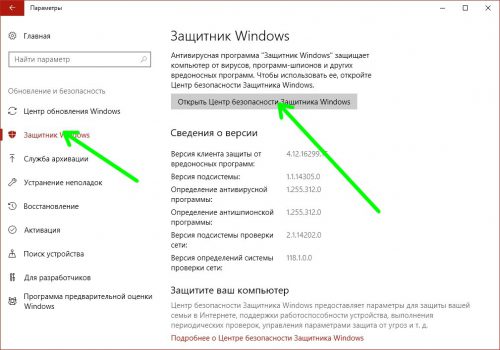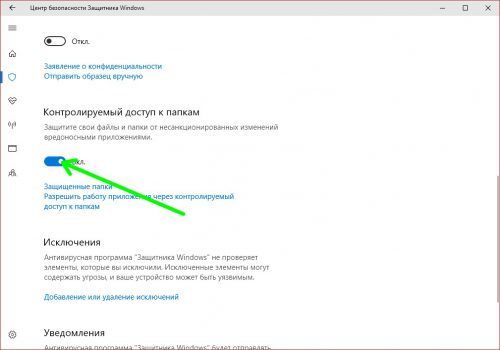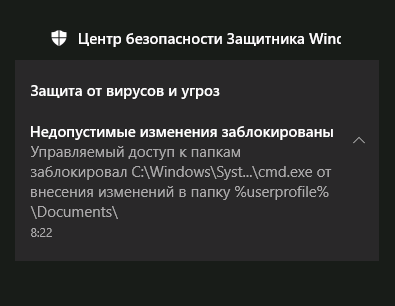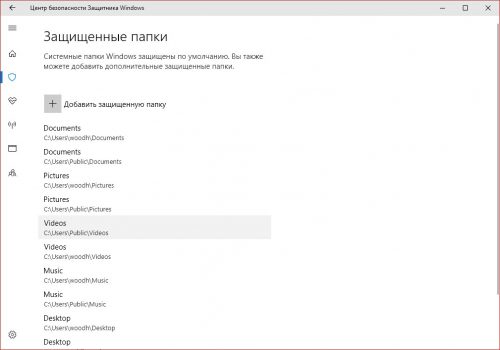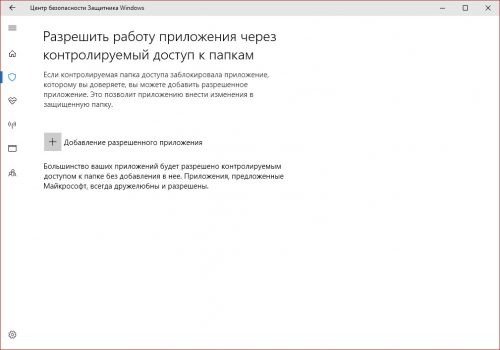Как в Windows 10 защититься от вирусов-шифровальщиков
В последнее время наблюдается значительное увеличение активности вирусов-шифровальщиков, защититься от которых иногда бывает не очень просто. Эту особенность учли в Microsoft, и после выхода Fall Creators Update в свойствах Защитника Windows 10 появилась функция контролируемого доступа к папкам на жестком диске, которая сможет обезопасить ваши данные от Ransomware-вирусов.
Содержание статьи:
Что такое «контролируемый доступ»
Новая функция осуществляет блокировку несанкционированных изменений файлов в папках, которые были выбраны пользователем, а также в системной папке «Документы». Если какая-нибудь программа, например вирус-шифровальщик, попытаются добраться в эти папки с целью изменения находящихся там файлов, доступ будет заблокирован, и пользовательские данные останутся целыми.
Настройка контролируемого доступа
В системном приложении «Параметры» переходим в «Обновление и безопасность», затем в раздел «Защитник Windows» и там открываем центр безопасности Защитника.
Переходим к пункту «Защита от вирусов и угроз», далее открываем пункт «Параметры защиты от вирусов и других угроз».
Находим параметр «Контролируемый доступ к папкам», устанавливаем возле него переключатель в положение «Вкл».
Все, защита активирована. Теперь при любой попытке несанкционированного доступа в области уведомлений будет появляться сообщение.
Как добавить папки в список
По умолчанию эта новая функция Windows 10 защищает системные папки с документами. Вы имеете возможность изменить эти настройки, дополнительно указав папки, которые нужно защитить. Для этого нажимаем пункт «Защищенные папки» и добавляем необходимые папки. Кстати: в список лучше не добавлять полностью системный диск, это может сказаться на работе приложений.
Также имеется возможность устанавливать доступ и для приложений. После включения опции контролируемого доступа к папкам в Центре безопасности Защитника открывается соответствующий пункт, куда можно добавить приложения. Добавлять туда стандартные офисные программы не обязательно – большинство из них автоматически получают доступ к необходимым папкам.
Вместо послесловия
Мы рассмотрели новую функцию, позволяющую заблокировать несанкционированный доступ к папкам. Будем надеяться, что данная опция обеспечит дополнительную защиту от вредоносных программ.